本文主要是介绍/dev/mapper/VolGroup-lv_root爆满两种可能与及root和home分区扩容,希望对大家解决编程问题提供一定的参考价值,需要的开发者们随着小编来一起学习吧!
(1)root爆满分析和根分区扩容
/dev/mapper/VolGroup-lv_root是一个逻辑卷,通过df –h命令你可以发现它与“/”根分区相关联,你也可以理解为它就是根分区。
[root@localhost ~]# df -h
Filesystem Size Used Avail Use% Mounted on
/dev/mapper/VolGroup-lv_root18G 1.2G 16G 7% /
tmpfs 495M 0 495M 0% /dev/shm
/dev/sda1 485M 32M 428M 7% /boot分区爆满的情况有两种可能:inode满了和block满了。
第一,inode满了
比如:如果你的定时任务cron中没有做标准输出与标准错误输出重定向,恰好又没有启动邮件服务,那么邮件队列目录/var/spool/clientmquene,就会出现大量的日志文件(小文件),消耗磁盘分区的inode,导致磁盘爆满。clientmquene目录只有安装了sendmail服务,才会有,是sendmail邮件的临时队列。centos5.8默认就会安装sendmail,centos6.6默认没有sendmail,但是又postfix.
[root@localhost ~]# df –i 查看分区inode使用情况
Filesystem Inodes IUsed IFree IUse% Mounted on
/dev/mapper/VolGroup-lv_root1152816 38319 1114497 4% /
tmpfs 126568 1 126567 1% /dev/shm
/dev/sda1 128016 38 127978 1% /boot处理方法:
首先就是清理/var/spool/clientmquene目录,把它清空;但这仅是治标不治本,想要一劳永逸,还得在定时任务cron中做标准重定向,并且建议增加定期清理服务器日志文件的定时任务。
vim /var/spool/cron/root
00 00 * * * /bin/sh /server/scripts/tar_rsync_del.sh >/dev/null 2>&1第二,block满了
inode主要用来存放文件的属性,而block存放的则是数据内容;就是我们实质要保存的东西。block满了,一般都是大文件多导致,很容易解决,找出来,确认是否是重要文件,不是就删除,不然就得给分区扩容。
可以用df和du来定位,是哪个分区的哪个目录占用磁盘容量大。df –h定位分区,du –sh 查看分区下,每个目录所占容量大小。
[root@localhost ~]# df -h
Filesystem Size Used Avail Use% Mounted on
/dev/mapper/VolGroup-lv_root18G 1.2G 16G 7% /
tmpfs 495M 0 495M 0% /dev/shm
/dev/sda1 485M 32M 428M 7% /boot
/dev/sdb1 8.9G 149M 8.3G 2% /home
[root@localhost ~]# du -sh /*
6.1M /bin
22M /boot
232K /dev
24M /etc
20K /home
134M /lib
21M /lib64当然,也可以直接find找出大于100M以上的文件,具体多大,自己决定。find / -type f -size +100M –exec ls –lh \;
如果确认是垃圾文件或者不重要的文件,已有备份,可以考虑删除
find / -type f -size +100M –exec rm {} \;
或find / -type f –size +100M |xargs rm –f对于find命令的使用,后面再专门写一篇详解,这个命令在工作中的作用非常大,很有用的一个工具。
根分区扩容
如果使用默认安装的分区,可能给VolGroup-lv_home,即/home分区分配大量的空间,而home分区更多时候并不会使用很大的空间,所以浪费了很多磁盘资源,因此可以把home分区的容量割给根分区;另一中扩容方法就是直接增加磁盘,然把新增的磁盘空间分配给VolGroup-lv_root。
安全起见,在扩容前,建议对数据进行备份。
目标:将VolGroup-lv_home缩小到20G,并将剩余的空间添加给VolGroup-lv_root
1.首先查看磁盘使用情况
[[root@localhost ~]# df -h
文件系统 容量 已用 可用 已用% 挂载点
Filesystem Size Used Avail Use% Mounted on
/dev/mapper/VolGroup-lv_root 154G 7.9G 139G 6% /
tmpfs 1.9G 100K 1.9G 1% /dev/shm
/dev/sda1 485M 69M 391M 15% /boot
/dev/mapper/VolGroup-lv_home 299G 984M 283G 1% /home2、卸载/home
[root@localhost ~]# umount /home
umount /home 如果提示无法卸载[root@localhost ~]# umount –lf /home 强制卸载
-f:强制卸载
-l:清除与文件系统相关的引用3、调整分区大小
[root@localhost ~]# resize2fs -p /dev/mapper/VolGroup-lv_home 20G
如果提示运行“e2fsck -f /dev/mapper/VolGroup-lv_home”,则执行相关命令:
[root@localhost ~]# e2fsck -f /dev/mapper/VolGroup-lv_home 然后重新执行命令:
[root@localhost ~]# resize2fs -p /dev/mapper/VolGroup-lv_home 20G注:resize2fs 为重新设定磁盘大小,只是重新指定一下大小,并不对结果有影响,需要下面lvreduce的配合
4、挂载上/home,查看磁盘使用情况
[root@localhost ~]# mount /home
[root@localhost ~]# df -h
5、设置空闲空间
使用lvreduce指令用于减少LVM逻辑卷占用的空间大小。可能会删除逻辑卷上已有的数据,所以在操作前必须进行确认。记得输入 “y”[root@localhost ~]# lvreduce -L 20G /dev/mapper/VolGroup-lv_home
注:lvreduce -L 20G的意思为设置当前文件系统为20G,如果lvreduce -l 20G是指从当前文件系统上减少20G
使用lvreduce减小逻辑卷的大小。注意:减小后的大小不能小于文件的大小,否则会丢失数据。
可以使用vgdisplay命令等查看一下可以操作的大小。也可以是用fdisk -l命令查看详细信息。[root@localhost ~]# vgdisplay
注:vgdisplay为显示LVM卷组的元数据信息
6.把闲置空间挂在到根目录下
[root@localhost ~]# lvextend -L +283G /dev/mapper/VolGroup-lv_root
注:lvextend -L +283G为在文件系统上增加283G
[root@localhost ~]# resize2fs -p /dev/mapper/VolGroup-lv_root7、检查调整结果[root@localhost ~]# df -h
增加新磁盘对VolGroup-lv_root进行扩容
前面提到过/dev/mapper/VolGroup-lv_root是一个逻辑卷,既然是逻辑卷那么就可以给它的卷组(资源池)进行扩容。
[root@localhost ~]# df -h
文件系统 容量 已用 可用 已用%% 挂载点
/dev/mapper/VolGroup-lv_root18G 1.2G 16G 7% /
tmpfs 495M 0 495M 0% /dev/shm
/dev/sda1 485M 32M 428M 7% /boot
/dev/sdb1 8.9G 149M 8.3G 2% /home增加一块10G的磁盘,并对磁盘进行分区格式化,但不要挂载。
fdisk /dev/sdb 分区
yum -y install parted 安装part工具
partprobe /dev/sdb 告知内核分区表的更新
mkfs.ext4 /dev/sdb1 格式化分区创建物理卷
[root@localhost ~]# pvcreate /dev/sdb1 如果分区挂载了则不可以Can't open /dev/sdb1 exclusively. Mounted filesystem?
[root@localhost ~]# umount /home
[root@localhost ~]# pvcreate /dev/sdb1Physical volume "/dev/sdb1" successfully created查看卷组名[root@localhost ~]# vgscan Reading all physical volumes. This may take a while...Found volume group "VolGroup" using metadata type lvm2把新增的物理卷加入卷组[root@localhost ~]# vgextend VolGroup /dev/sdb1Volume group "VolGroup" successfully extended扩展VolGroup-lv_root逻辑卷 ,增加8G
[root@localhost ~]# lvextend -L +8G /dev/mapper/VolGroup-lv_root Extending logical volume lv_root to 25.57 GiBLogical volume lv_root successfully resized
[root@localhost ~]# df -h
文件系统 容量 已用 可用 已用%% 挂载点
/dev/mapper/VolGroup-lv_root18G 1.2G 16G 7% /
tmpfs 495M 0 495M 0% /dev/shm
/dev/sda1 485M 32M 428M 7% /boot接着用 dh –f,发现实际容量并没有变化,因为我们的系统还不认识刚刚添加进来的磁盘的文件系统,所以还需要对文件系统进行扩容。
[root@localhost ~]# resize2fs -f /dev/mapper/VolGroup-lv_root
resize2fs 1.41.12 (17-May-2010)
Filesystem at /dev/mapper/VolGroup-lv_root is mounted on /; on-line resizing required
old desc_blocks = 2, new_desc_blocks = 2
Performing an on-line resize of /dev/mapper/VolGroup-lv_root to 6703104 (4k) blocks.
The filesystem on /dev/mapper/VolGroup-lv_root is now 6703104 blocks long.
[root@localhost ~]# df -h
文件系统 容量 已用 可用 已用%% 挂载点
/dev/mapper/VolGroup-lv_root26G 1.2G 23G 5% /
tmpfs 495M 0 495M 0% /dev/shm
/dev/sda1 485M 32M 428M 7% /boot根分区扩容思想:利用LVM管理,使用卷组(资源池)、物理卷、逻辑卷之间的关系进行扩容;创建物理卷,加入卷组,通过卷组给逻辑卷进行扩容,逻辑卷扩容后对文件系统扩容。
(2)对虚拟机中/dev/mapper/VolGroup-lv_home进行磁盘扩容
发现/dev/mapper/VolGroup-lv_home磁盘快占用完了
关闭虚拟机,添加磁盘250GB,开机
fdisk -l #查看所有添加的磁盘
发现了刚添加的磁盘sdb
fdisk /dev/sdb #对sdb进行分区
n #新建分区
p #主分区
1 #第一个主分区
回车 #不填写数值默认1柱面开始分区,大小全部分配
t #修改系统类型
8e #系统类型lvm
partprobe #刷新分区
w #保存
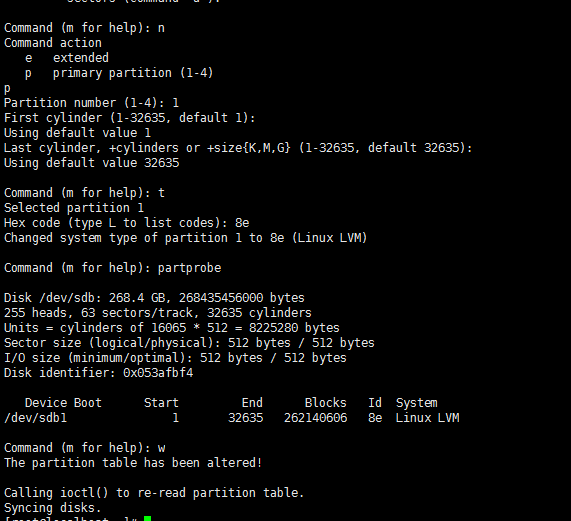
fdisk -l
查看到sdb1
mkfs -t ext4 /dev/sdb1 #格式化
pvcreate /dev/sdb1 #创建pv卷 查看pvdisplay
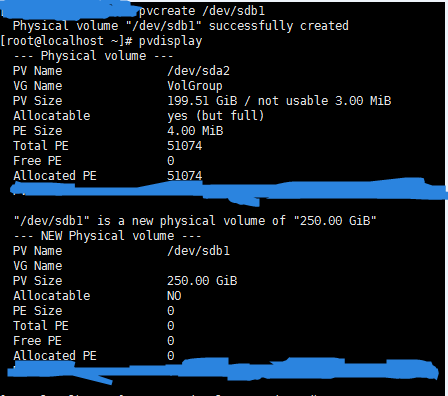
vgextend VolGroup /dev/sdb1 #vg扩容 查看vgdisplay
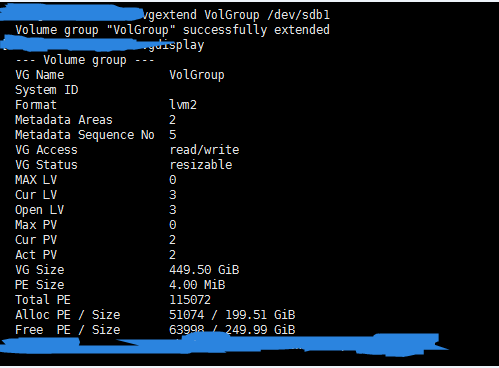
lvextend -L +100G /dev/mapper/VolGroup-lv_home # 给/dev/mapper/VolGroup-lv_home进行扩容100GB 查看lvdisplay
resize2fs /dev/mapper/VolGroup-lv_home #生效
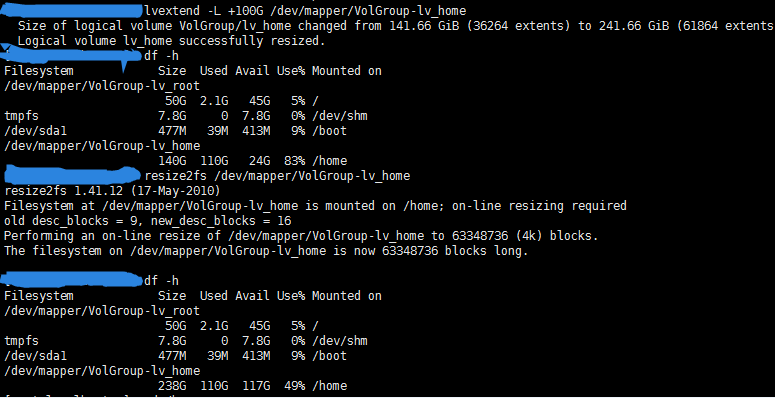
查看lvdisplay可以看到还剩余多少可分配,如果继续给/dev/mapper/VolGroup-lv_home分配磁盘执行上两步操作,遇到报错再查看lvdisplay Free PE / Size 有一个可分配的数值,按提示的数值分配即可。
这篇关于/dev/mapper/VolGroup-lv_root爆满两种可能与及root和home分区扩容的文章就介绍到这儿,希望我们推荐的文章对编程师们有所帮助!





